
Innholdsfortegnelse:
- Forfatter John Day [email protected].
- Public 2024-01-30 11:24.
- Sist endret 2025-01-23 15:02.

Denne instruksen regnes som nybegynnernivå med litt erfaring med arduino -programvare og lodding.
LIS2HH12 -modulen er laget av Tiny9. Tiny9 er et nytt selskap som begynner å selge sensormoduler for DIY -klinkere, selskaper eller oppfinnere.
Det er minst to formål med et akselerometer: Å bestemme en vinkel i bestemte akser. (X, Y eller Z eller alle), eller for å bestemme akselerasjonsendring i en akser.
Akselerometre brukes overalt. De brukes i:
Telefoner, treningsband, droner, roboter, missiler og helikoptre for bare å nevne noen. Hvordan du vil bruke et akselerometer er opp til en persons fantasi.
Trinn 1: Materialer
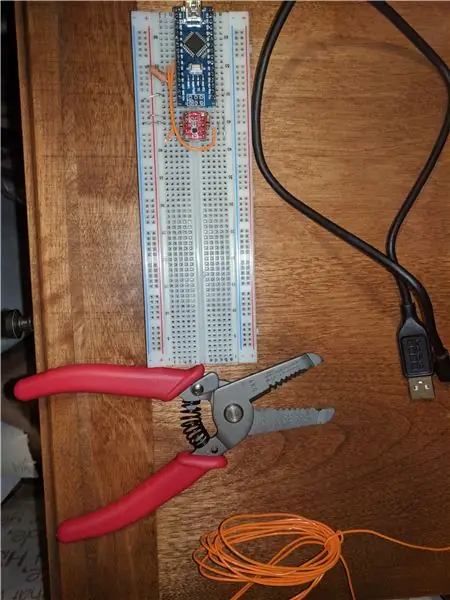
Materialer du trenger er:
Elementer er på dette stedet- bortsett fra wire og wire strippere
Arduino Nano eller foretrukket arduino -enhet
USB til Arduino -kabel
LIS2HH12 -modul
Wire strippere Wire
2x 10 Kohm motstander
1x 100 ohm motstand
Trinn 2: Sesnor


LIS2HH12-modulen er basert på ST 3-aksen accerlerometer. Modulen er en liten pakke og lar 2 loddede 5-pinners hoder loddes til den. Dette demper vibrasjonsstøy som blir introdusert for akselerometeret. fra eksterne kilder med varierende frekvenser.
Du kan kjøpe denne brikken fra disse stedene:
Amazon
Hovedfunksjonene for denne brikken er:
Lav effektmodus 5uA uavgjort
16-biters oppløsning
Utfører +/- 2 g, 4 g, 8 g
0,2% støy
I2C eller SPI protokoll
Typisk spenning
3.3V
Maksimal vurdering 4,8V (ikke gå over 4,8 volt, ellers ødelegger du akselerometerbrikken)
Trinn 3: Prosjektplattform

Prosjektplattform for akselerometeret er Arduino.
Utviklingskortet jeg bruker er en Arduino Nano.
For øyeblikket har Tiny9 LIS2HH12 akselerometer bare grunnleggende kode for Arduino, men vil forhåpentligvis utvide koden for flere tekniske prosjekter og for Raspberry Pi eller en hvilken som helst plattform som har nok fanskare anbefalt av DEG.:-)
Trinn 4: Brødbrett

Hvis du har overskrifter på begge Arduino nano- og LIS2HH12 -modulene, kan du sette Arduino Nano og akselerometer på brødbrettet slik, og strekker seg over den splittede linjen slik at du får tilgang til breakout -pinnene.
Sørg for at 3.3V -pinnene på modulen vender mot Arduino.
Hvis du ikke har topptekst på dem, får du noen og lodder dem til brettene.
Trinn 5: Plassering av motstander på brettet

I2C-protokollen som vi skal bruke i dette prosjektet trenger 2 10 kohm pull-up-motstander til forsyningsskinnen på brikken (+3.3 Pins); en på klokkelinjen (CL) og en på datalinjen (DA)
Siden maksimal spenning på LIS2HH12 akselerometer er 4,8V og i dette prosjektet bruker vi 5V av Nano, har jeg plassert en 100 ohm motstand fra 5V pinnen på Nano til den røde forsyningsskinnen på brødbrettet for å få ned tilførselen skinne litt.
Trinn 6: Koble til resten av brettet

Nå skal vi koble resten av modulen til arduinoen.
Gnd -pinnen på modulen og arduinoen skal ha en jumper -ledning som går fra den til den blå skinnen på brødbrettet.
Koble +3.3 -pinnen på modulen til den røde tilførselsskinnen på brødbrettet.
Disse to siste trinnene tillot oss å slå på modulen når vi driver arduinoen via batteri eller USB
Jumper Wire fra +3.3 -pinnen på modulen til CS -pinnen på modulen (Dette aktiverer I2C -bussen på modulen)
Jumper wire fra Gnd Pin på modulen til A0 pin på modulen (Dette forteller akselerometeret hvilken adresse den vil svare på når du snakker på I2C -bussen)
Jumper wire fra A5 på arduino til CL på modulen (Dette gjør at klokken på arduinoen kan synkroniseres med akseleratoren.
Jumper wire fra A4 på arduino til DA på modulen (Dette gjør at dataene kan overføres mellom arduinoen og modulen.)
Trinn 7: Last ned filer
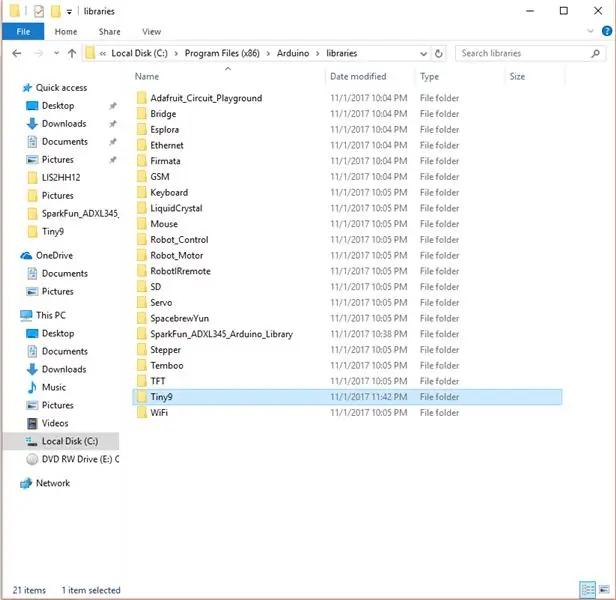
Gå til Github -adressen https://github.com/Tinee9/LIS2HH12TR og last ned filene.
Gå til dette stedet på datamaskinen
C: / Program Files (x86) Arduino / libraries
Lag en mappe kalt Tiny9
Plasser.h- og.cpp -filene i den Tiny9 -mappen
Trinn 8: Åpne.ino

Åpne.ino -filen du lastet ned i Arduino IDE (Program/programvare)
Trinn 9: Last opp skisse
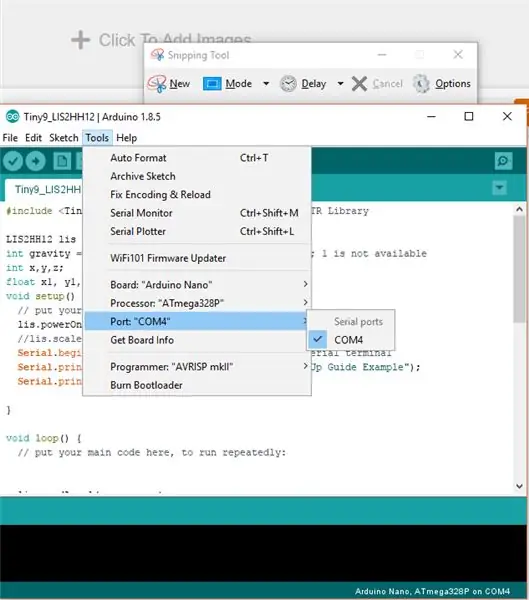
Når du har koblet din arduino via USB -kabel til datamaskinen, bør det være et portnummer uthevet under verktøykategorien i arduino IDE.
Min port er tilfeldigvis COM 4, men din kan være 1 eller 9 eller noe annet.
Hvis du har flere COM -alternativer, velger du den som representerer Arduinoen du bruker. (Hvordan bestemme hvilken COM -port for flere valg kan være på en annen instruerbar hvis forespurt.)
Når du har valgt Arduino -porten, klikker du på opplastingsknappen.
Trinn 10: Kos deg
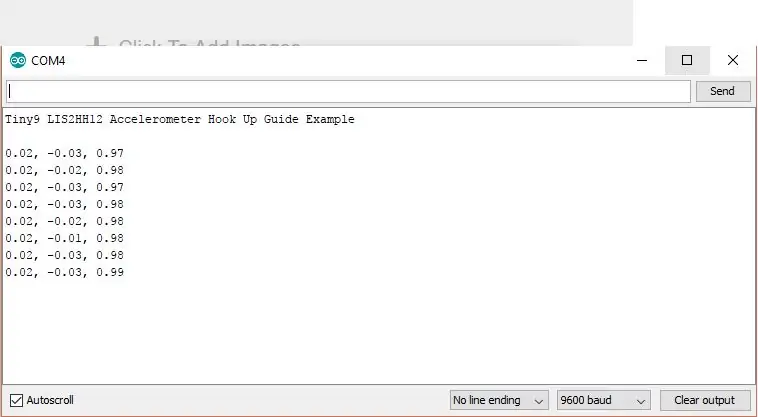
Etter at opplastingen er fullført, bør du kunne åpne Serial Monitor i Verktøy -fanen, og du bør se noe slikt på skjermen.
Grafen viser x-, y- og z -aksen i den rekkefølgen.
Z-aksen skal si nær 1,0 +/- noen tellinger fordi Z peker opp.
Nå kan du rotere brødbrettet og glede deg over å se tallene endres og vise deg hvordan modulens akser påvirkes av tyngdekraften og akselerasjonen.
Anbefalt:
Micro: bit Robotkontroll med akselerometer: 4 trinn

Micro: bit Robot Control With Accelerometer: I denne artikkelen skal vi bruke TinkerGens BitCar-sett til å bygge en Micro: bit robot og kontrollere den ved hjelp av akselerometer på et annet Micro: bit board. BitCar er et micro: bit basert gjør-det- deg selv robot designet for STEM utdanning. Det er enkelt å montere, e
Ulykkesvarslingssystem ved bruk av GSM, GPS og akselerometer: 5 trinn (med bilder)

Ulykkesvarslingssystem ved bruk av GSM, GPS og akselerometer: Vennligst stem meg for en konkurranseVennligst stem meg på konkurransenI dag dør mange mennesker på veien på grunn av ulykke, hovedårsaken er "forsinkelse i redning". Dette problemet er veldig stort i utviklingsland, så jeg designet dette prosjektet for å redde
Bevegelseskontroll med Raspberry Pi og LIS3DHTR, 3-akset akselerometer, bruk av Python: 6 trinn

Bevegelseskontroll Med Raspberry Pi og LIS3DHTR, 3-akset akselerometer, bruk av Python: Skjønnhet omgir oss, men vanligvis må vi gå i en hage for å vite det. - Rumi Som den utdannede gruppen vi ser ut til å være, investerer vi det store flertallet av energien vår før vi jobber med PC -er og mobiltelefoner. Derfor lar vi ofte vårt velvære
Arduino Nano og Visuino: Konverter akselerasjon til vinkel fra akselerometer og gyroskop MPU6050 I2C -sensor: 8 trinn (med bilder)

Arduino Nano og Visuino: Konverter akselerasjon til vinkel fra akselerometer og gyroskop MPU6050 I2C -sensor: For en stund siden la jeg ut en opplæring om hvordan du kan koble MPU9250 akselerometer, gyroskop og kompasssensor til Arduino Nano og programmere den med Visuino for å sende pakkedata og vise det på et omfang og visuelle instrumenter. Akselerometeret sender X, Y
Akselerometer-logger Med SD-kortminne: 6 trinn (med bilder)

Akselerometer-logger Med SD-kortminne: En loggerenhet for målingskrefter på en berg-og-dal-bane og lagre dem på et SD-kort. Det er også mulig å modifisere programvaren i enheten slik at den kan måle andre ting hvis den kan kobles til en i2c-bus.Top Thrill Dragster
